
Mark Lucas
27
5012
606
Yerel olarak kaydedilmiş geniş bir TV şovları, filmler ve müzik kitaplığınız var mı? Öyleyse, muhtemelen tüm içeriğinizi yönetmek için etkili bir yol gerekir. Alternatif olarak, isteğe bağlı videoya ve canlı televizyona erişmenin yasal yollarını arıyor olabilirsiniz. Belki de medyayı evinizin etrafındaki farklı ekranlara yayınlamak bile istiyorsunuz..
Bu senaryolar durumunuzu açıklarsa, yazılım açısından iki seçeneğiniz vardır: Plex veya Kodi. Daha önce Plex'in nasıl kurulacağını ve kullanılacağını daha önce açıklamıştık, ancak bu rehber harika rakibi Kodi'nin nasıl kullanılacağına odaklanacak.
Kodi yazılımının nasıl kurulacağını, ilk kurulumda nasıl gezinileceğini, depoların ve eklentilerin nasıl yükleneceğini öğrenmek için okumaya devam edin..
Kodi Nedir ve Nasıl Kullanırsınız??
Kodi en iyi ev sineması uygulaması olarak tanımlanır ve gerekirse bir retro oyun konsolu olarak ikiye katlayabilir. 2002 yılında tekrar Xbox Media Player olarak hayata başladı ve hızla Xbox Media Center'a (XBMC) dönüştü. Sonunda 2014'te Kodi'ye dönüştü..
Muhtemelen, Kodi'nin en önemli satış noktası açık kaynak olmasıdır. Açık kaynaklı olduğu için, uygulamanın etrafında geniş bir programcı ve geliştirici topluluğu oluşturuldu. Yetenekli bir kodlayıcıysanız, kaynak kodunda kendiniz bile değişiklik yapabilirsiniz.
Topluluk, uygulamanın sunduğu tüm iyi şeylerden sorumludur. Girişiniz olmadan, Kodi tamamen underwhelming bir kabuk ve arayüz dışında ötesinde bir şey sağlar.
Kodi yenileri sık sık görmezden geldiği için bunu tekrar vurgulayalım: Yerel olarak kaydedilmiş herhangi bir medyaya sahip değilseniz ve depoları ve eklentileri nasıl kullanacağınızı öğrenmekle ilgilenmiyorsanız, Kodi'ye ihtiyacınız yoktur.. Uygulamaya hiçbir medya dahil edilmedi.
Son olarak, Kodi'nin özelleştirilebilirliğinin bir bedeli olduğunu unutmayın. Uygulamanın istediğiniz gibi çalışmasını sağlamak için çok fazla kullanıcı girişi gerektirir ve zaman geçtikçe her şeyin çalışmasını sağlamak için daha fazla çaba gerektirir. Tak ve çalıştır uygulaması istiyorsanız, Plex daha iyi bir seçim olabilir.
Kodi Nasıl Kurulur
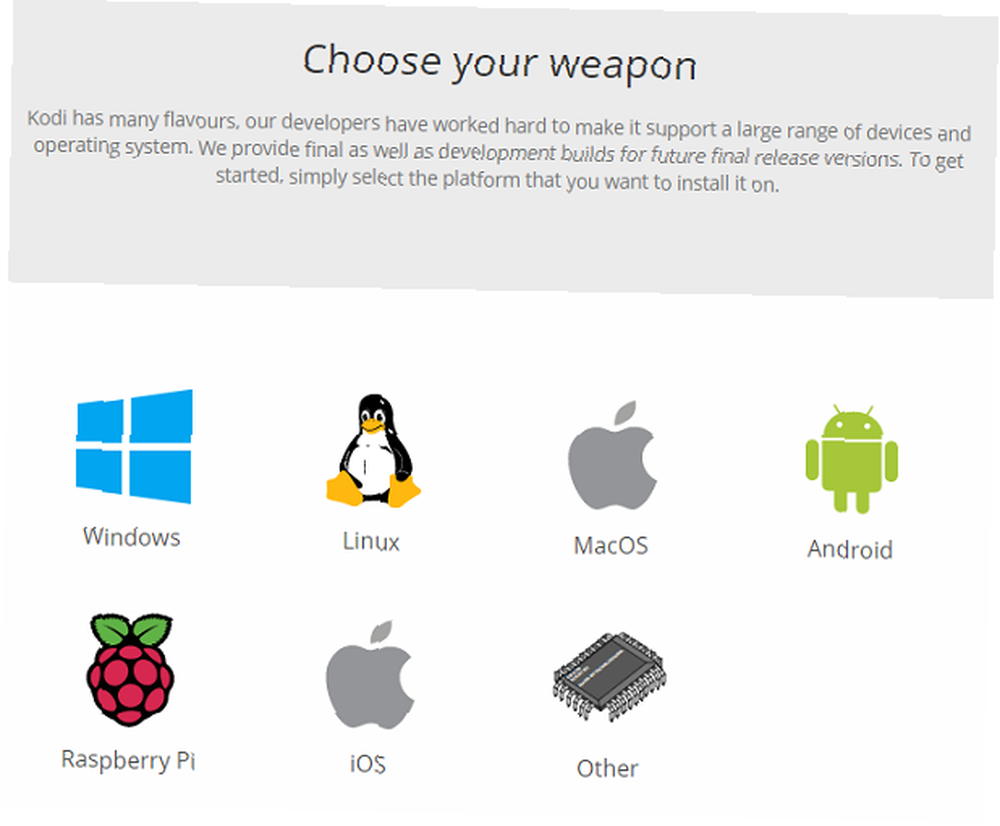
Kodi Windows, macOS, Linux, Android (mobil ve TV), iOS ve Raspberry Pi'de mevcuttur..
Uygulamayı bir masaüstü makinesinde veya Android'de kullanıyorsanız, uygulamayı web sitesinden veya ilişkili uygulama mağazasından almanız yeterlidir. Windows kullanıcıları Windows Mağazası sürümünü de kullanabilirken, Android APK dosyasını indirebilir ve uygulamayı yükleyebilir. Sideloading, uygulamanın güncellenmesini zorlaştıracaktır, ancak Play Store yöntemini kullanmanızı öneririz..
Kodi'yi iOS'a yüklemek istiyorsanız, durum çok daha karmaşık.
Kodi, Apple App Store'da mevcut değildir. Bunun yerine, XCode kullanarak bir uygulamayı derlemeniz gerekir. Başlamak için, iOS 10.9 veya daha üstü, Kodi'nin DEB dosyasının bir kopyası, XCode 7 veya daha üstü, bir iOS uygulaması imzalayan ve bir Apple ID'ye ihtiyacınız var..
İşlem oldukça karmaşıktır ve yeni başlayanlar için uygun değildir. Karmaşıklığı göz önüne alındığında, bu kılavuzun kapsamı dışındadır. Ancak endişelenmeyin, iOS'a Kodi'yi nasıl kuracağınızı açıkladık. İOS için Kodi'yi Jailbreak Yapmadan Nasıl Yükleyebilirim? TV'nizde iPhone veya iPad'inizde ücretsiz akış içeriğinin keyfini çıkarmak için cihazınızı hapse atmanıza gerek yoktur. Eğer yardıma ihtiyacın varsa.
Kodi'yi iOS'a Cydia'yı hapse girmiş bir cihazda kullanarak kurmak da mümkündür, ancak birçok kullanıcı garantisini geçersiz kılma riskini almak istememektedir. Bununla birlikte, birkaç risk almak istediğiniz daha eski bir iOS gadget'ınız varsa, kesinlikle daha kolay bir yaklaşımdır..
Diğer platformlar için sadece kurulum dosyasını alın ve ekrandaki talimatları izleyin. Kodi'yi cihazınızda birkaç dakika içinde çalıştırırsınız.
İndir: Kodi (Ücretsiz)
Kodi'yi İlk Kez Çalıştırmak
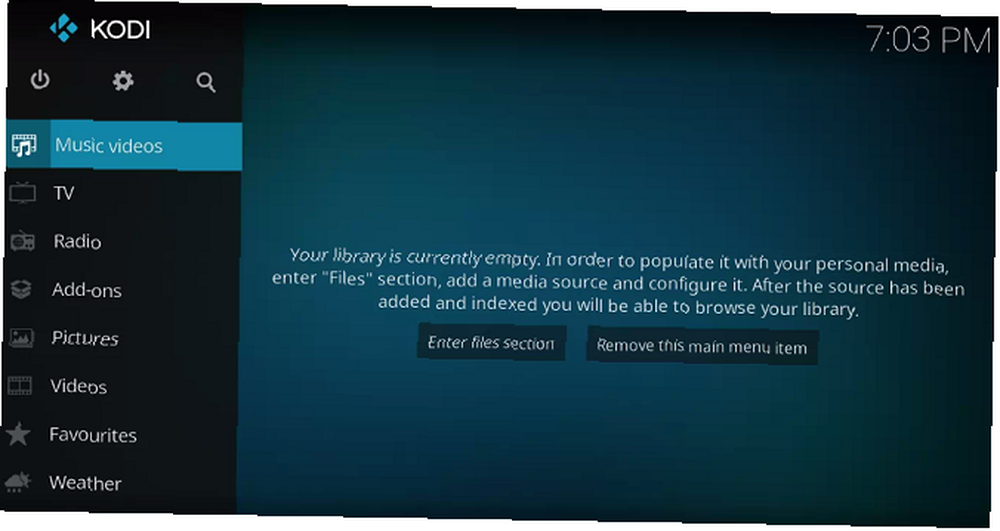
Umarım, şimdi Kodi'nin ana arayüzüne bakıyorsunuzdur. Ancak burada içerik yok, kurulum sihirbazı yok, eklentiler ve repoların nasıl kullanılacağına dair hiçbir ipucu yok.
Her şeyi açıklayacağız, ama önce bazı temel bilgileri öğrenelim.
Ekranınızın sol tarafında, tüm farklı medya sınıfları için kısayollar göreceksiniz. Onlar filmler, TV şovları, Müzik, Müzik videoları, televizyon, Radyo, Eklentiler, Resimler, Videolar, Oyunlar, ve Hava. Tüm kısayolları kullanmayı planlamıyorsanız, bazı konulara gidip Ayarlar> Kaplama ayarları> Ana menü öğeleri ve uygun geçişleri kapalı pozisyon.
Kodi'yi kontrol etmek
Kodi'yi daha fazla kullandıkça, farenizden ziyade klavyenizi kullanarak uygulamada gezinmeyi daha kolay bulacaksınız.
Kullanabileceğiniz 100'den fazla farklı klavye kısayolu vardır. Hatta bazıları ekranda olanlara bağlı olarak farklı fonksiyonlar gerçekleştirir. Örneğin, Sayfa Aşağı video izliyorsanız önceki kuyruğa alınmış videoya (veya önceki bölüme) geçecek, ancak ses dinliyorsanız bir şarkının derecelendirmesini azaltacaktır..
Bununla birlikte, tüm kullanıcıların bilmesi gereken bazı önemli klavye kısayolları vardır. İşte en yaygın olanlardan bazıları:
- F9 veya -: Sesi kıs
- F10 veya +: Sesi aç
- Boşluk veya P: Oynat durdur
- X: Durdurmak
- F: Hızlı ileri
- R,: Geri sarma
- Ayrıldı ok: 30 saniye geriye atla
- Sağ ok: 30 saniye ileri atla
- ben: Oynatılmakta olan video hakkında bilgi göster
- T: Altyazıları aç veya kapat
Not: Hangi tuşların hangi işlevi gerçekleştirdiğini değiştirmek için bir tuş haritası düzenleyicisi eklentisi kullanabilirsiniz. İleri düzey kullanıcılar, kısa yolları düzenleyerek Kullanıcı bilgisi dosya.
Ayrıca, Kodi web arayüzünü kullanarak Kodi'yi de kontrol edebilirsiniz. Kodi'yi Denetlemek için Kodi Web Arayüzünü Kullanma Kodi'yi Denetlemek için Kodi Web Arayüzünü Kullanma Kodi, Kodi web arayüzü genellikle göz ardı edilir. İşte Kodi web arayüzünün Kodi'yi kontrol etmek için nasıl kullanılacağı. , bizim öğretici göz atın.
Medyanızı Kodi'ye Ekleme
Kodi yolculuğunuza yeni başlıyorsanız, uygulamaya en kısa zamanda eklemek istediğiniz üç medya türü vardır: videolar, müzik ve fotoğraflar.
Her birine ayrı ayrı bakacağız.
Kodi'ye Videolar Ekleme
Kodi, yetenekli kullanıcıların tüm hileleri yerine getirmeye zorlayabilecekleri son derece güçlü bir uygulamadır. Ancak, kullanıcıların büyük çoğunluğu için, yazılımı yüklemek için başlıca neden videoları izlemektir.
Kodi'de video izlemenin keyfini en üst düzeye çıkarmak istiyorsanız, izlemeniz gereken tam bir işlem var..
Video Dosyalarınızı Hazırlayın
Video dosyalarınızı hazırlamak çok önemlidir, çünkü Kodi videolarınız için uygun meta verileri aramak için sıyırıcılar kullanır. Meta veriler, eserleri, özetleri, şov / film açıklamalarını, sezon numaralarını, bölüm numaralarını, yayın listelerini, yönetmenleri ve daha fazlasını içerir..
Bu veriler videolarınızı Kodi üzerinden izleyebilmek için zorunlu değil, ancak kütüphanenizi canlı ve dinamik bir listeye yerleştirmenin tek yolu bu..
Bu nedenle, bir TV şovunu adlandırıyorsanız, dosyaları aşağıdaki klasör yapısına yerleştirin:
- / İsim Göster / Sezon XX / (Örneğin, Arkadaşlar / Sezon 05)
Tek bölümler için, her dosyayı aşağıdaki şekilde adlandırın sXXeYY, ve birden fazla bölüm için dosyayı sXXeYY-Eyy. Örneğin, S05E02.
Kampanyalar aşağıdaki klasör yapısına yerleştirilmelidir:
- / İsmi Göster / Özel Ürünler /
Film dosyaları bağımsız dosyalar olarak kaydedilebilir veya her biri kendi alt klasörüne kaydedilebilir. Film dosyasının kendisi için aşağıdaki yapıyı kullanın:
- [Film Adı] (Yıl) (Örneğin, Hurt Locker (2008))
Bu nedenle, klasör ağacı ya benzemek gerekir Filmler / Hurt Locker (2008) .mp4 veya Filmler / Hurt Locker (2008) / Hurt Locker (2008) .mp4.
İçeriğiniz düzensiz bir karmaşa ise, FileBot kullanmayı deneyebilirsiniz. Bu bir TV şovu ve film yeniden adlandırma; çevrimiçi veritabanlarını tarar ve tüm zor işleri sizin adınıza yapar. Ancak, FileBot 19.99 dolara mal oluyor.
Not: Filminizi ve TV şovlarınızı ayrı klasör ağaçlarında tutmalısınız.
Videolarınızı Ekleyin
Şimdi video dosyalarınızı Kodi'ye ekleme zamanı.
Başlamak için Videolar Kodi'nin ana ekranının sol tarafındaki menüden. Bir sonraki ekranda Dosyalar. Sonunda tıklayın Video ekle.
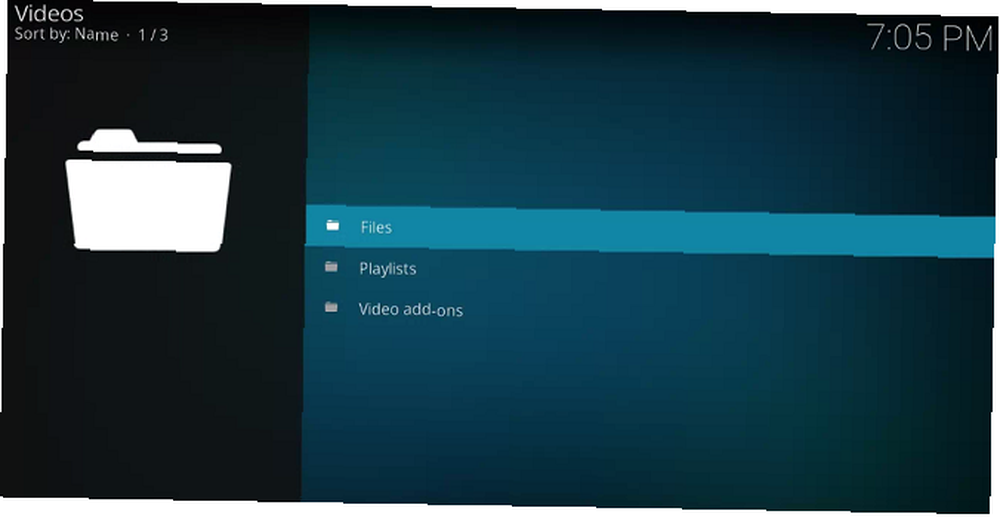
Şimdi video kaynağını eklemeniz gerekiyor. “Kaynak” Kodi kullanırken sık karşılaşacağınız bir kelimedir. Birçok farklı şeye işaret edebilir. Bu durumda, video dosyalarınızı kaydettiğinizde sabit diskinizdeki klasörü seçmeniz gerektiği anlamına gelir..
Kaynağınıza bir isim verebilirsiniz. Genelde, adlandırmanız gerekir filmler, TV Şovları, Ev Videoları, veya benzer şekilde açıklayıcı olan başka bir şey.
Şimdi Kodi'ye kaynak klasörde ne tür videoların olduğunu söylemelisiniz. Kodi'nin meta veriler için doğru çevrimiçi veritabanını taramasını sağlar. TV tabanlı meta veriler için TheTVDB'yi ve film bilgileri için TheMovieDB'yi kullanır.
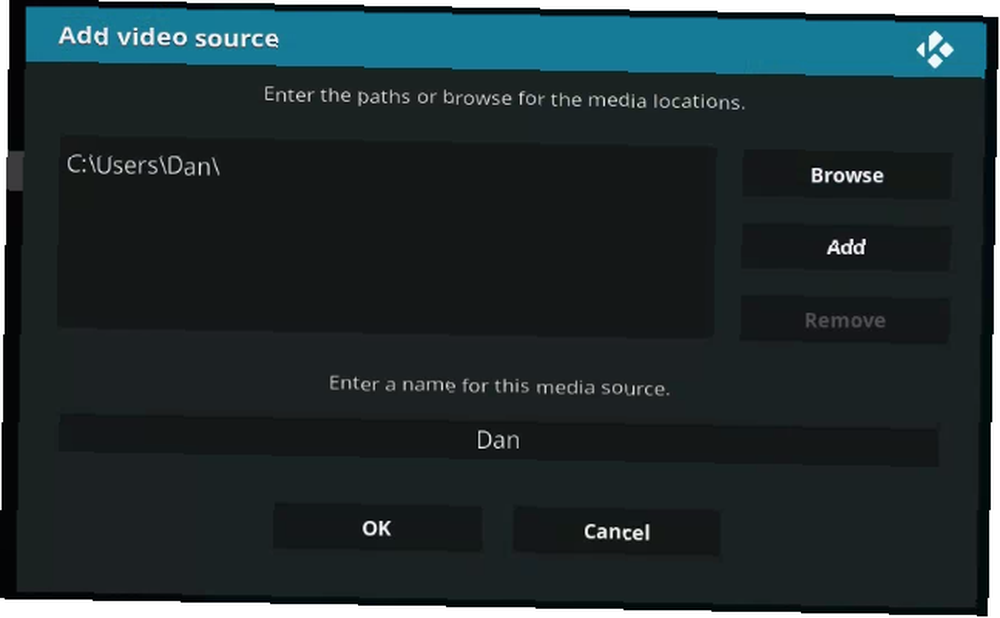
Son ekranda bazı ek seçenekler belirleyebilirsiniz. Kodi'nin klasörü yeni içerik ve bazı film adlandırma kuralları için ne sıklıkta tarayacağını da içeriyor. Hazır olduğunda, vur tamam ve Kodi içeriğinizi içe aktarmaya başlayacaktır. Kodi'de izleyebileceğiniz yüzlerce TV dizisi ve filminiz varsa, bu işlem uzun zaman alabilir.
Eklemek istediğiniz her tür video içeriği için yukarıdaki adımları tekrarlayın.
Kodi'ye Müzik Eklemek
Video koleksiyonunuz yayınlanıp yayınlandığında, dikkatinizi müzik kütüphanenize çevirmenin zamanı geldi.
Müzik Dosyalarınızı Hazırlayın
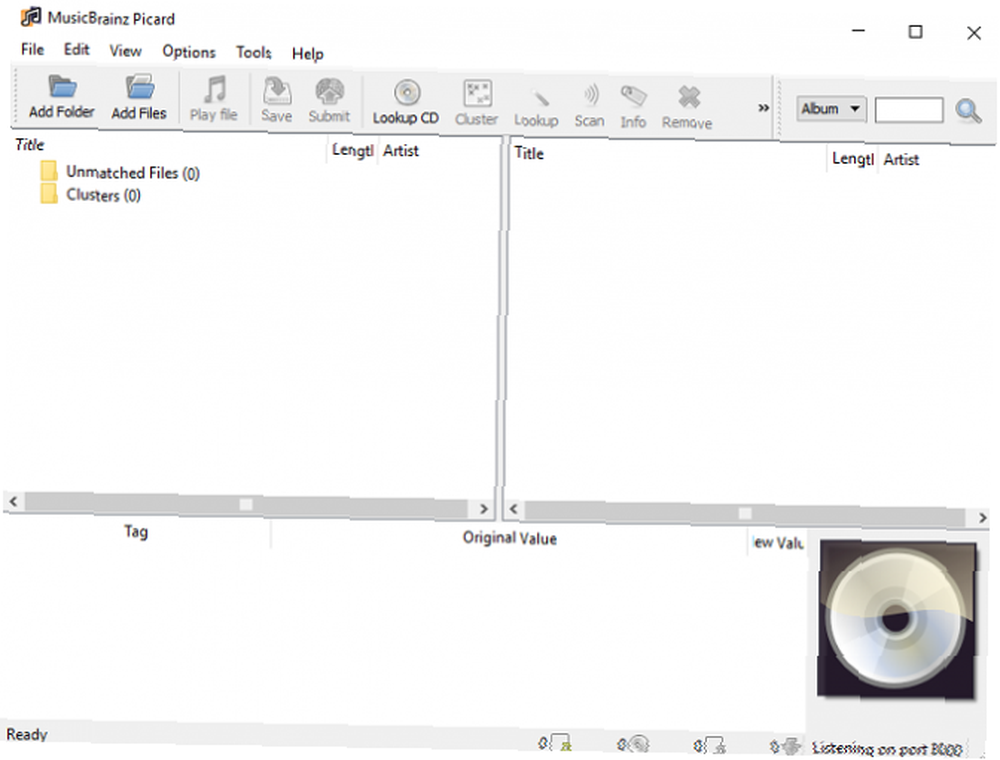
Video dosyalarında olduğu gibi, Kodi'nin müziğinizle ilgili meta verileri bulmasını istiyorsanız, eklemeden önce müzik koleksiyonunuzu hazırlamanız gerekir..
Kodi, müzik etiketleme için açık kaynaklı MusicBrainz veritabanını kullanır. Veritabanında 1,2 milyondan fazla sanatçı, 1,8 milyon albüm ve 17,5 milyon şarkı var.
Neyse ki, MusicBrainz, tüm müziği sizin adınıza otomatik olarak etiketleyebilen ücretsiz bir masaüstü uygulaması sunar. Windows, Mac ve Linux'ta ücretsiz indirebilirsiniz.
MusicBrainz müziğinizi doğru şekilde etiketleyemiyorsa, kendiniz yapabilirsiniz. Müziğinizin dosya ağacını takip etmesi gerekiyor Sanatçı> Albüm> Şarkı yapısı. Örneğin, Michael Jackson> Gerilim> Billie Jean.
İndir: MusicBrainz (Ücretsiz)
Müziğinizi Ekleyin
Tüm müziklerinizi doğru bir şekilde etiketlemek zahmetli bir işlemdir. Ancak sonunda işiniz bittiğinde, müzik koleksiyonunuzu Kodi uygulamasına eklemeye hazırsınız.
Kütüphanenize müzik eklemek iki parçalı bir işlemdir. Öncelikle, Kodi'nin içeri aktarabilmesi için koleksiyonunuzu taramanız gerekir. İkincisi, ek bilgi için kütüphanenizi kazımanız gerekir. İlerlemeden önce ilk adımı bitirmelisin..
Tarama işlemini başlatmak için Kodi'ye müzik koleksiyonunuzun sabit sürücünüzde nereye kaydedildiğini söylemeniz gerekir. Kodi ana ekranına gidin ve tıklayın Müzik Ekranın sol tarafındaki menüde. Bir sonraki ekranda Dosyalar> Müzik ekle. Tıklamak Araştır ve müziğiniz bulunduğunda klasörü seçin..
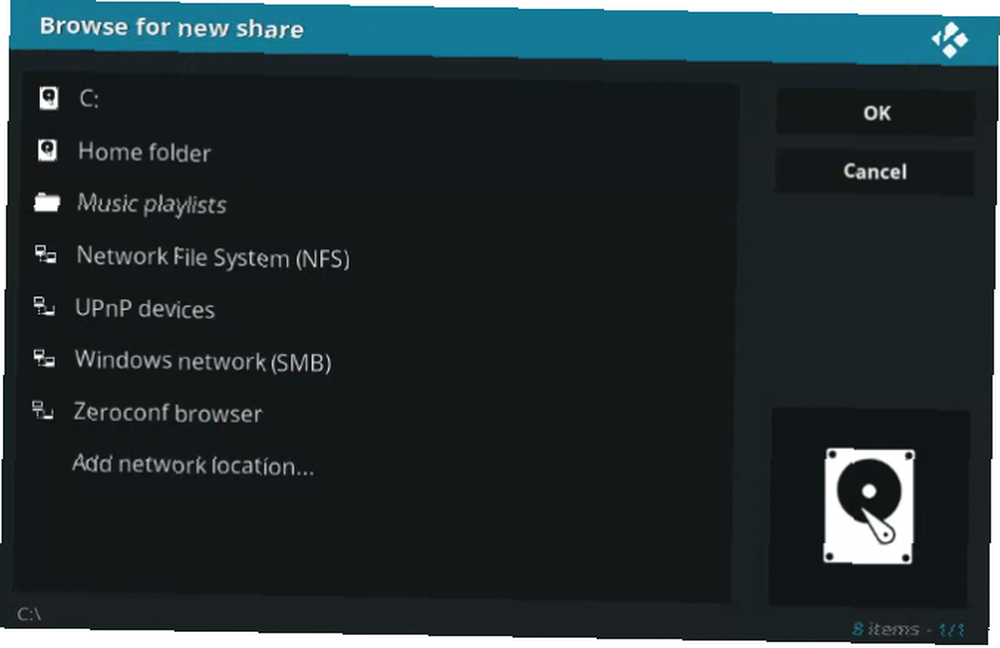
Şimdi müzik koleksiyonunuza bir isim verin. Birden fazla koleksiyon alacaksanız, tanınabilir bir şey seçin.
Bir sonraki ekranda, Kodi medya kaynağınızı kütüphaneye eklemek isteyip istemediğinizi soracaktır. Tıklamak Evet ve uygulama taramaya başlayacaktır.
Yine, geniş bir koleksiyonunuz varsa, bu işlem biraz zaman alabilir.
Daha sonra, ek bilgi için koleksiyonunuzu kazıma zamanı geldi. Ek veriler pek çok biçimde gelir: sanatçı tarzı, bir grubun oluşum tarihi, bir albümün teması, hatta sanatçının öldüğü tarih ve yer olabilir..
Daha fazla bilgi silmek için üzerine tıklayarak başlayın Müzik Kodi ana ekranında. Bir sonraki ekranda Sanatçılar. Bağlam menüsünü açmak için herhangi bir sanatçının adına sağ tıklayın ve Tüm sanatçılar için sorgu bilgisi sıyrık başlatmak.
Kazıma işleminin tamamlanması birkaç saat sürebilir. Saatte yaklaşık 300 sanatçıyı kapsayacak. Tamamlandığında, herhangi birinden emin olmak için ikinci kez çalıştırmalısınız. “sunucu meşgul” cevaplar sabittir.
Kodi'ye Fotoğraf Ekleme
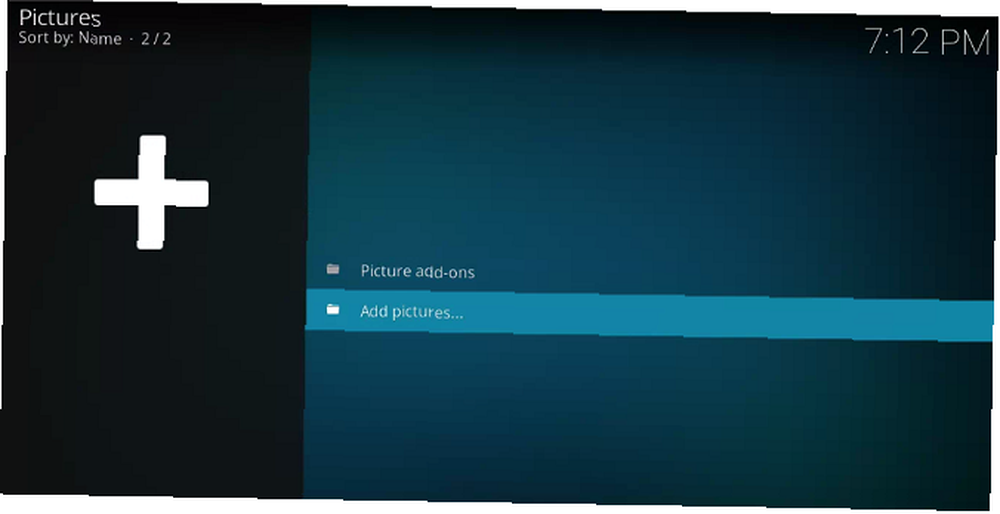
Kodi'ye fotoğraf ve resim eklemenin müzik veya video dosyaları eklemekten çok daha az hazırlık ve zaman gerektirdiğini öğrenmekten memnun olacaksınız.
Bir fotoğraf klasörü eklemek için, Resimler Kodi ana ekranının sol tarafındaki menüden. Bir sonraki ekranda Resim ekle.
Yeni bir pencere açılacaktır. Tıklamak Araştır ve eklemek istediğiniz görüntüleri içeren klasörü işaretleyin. Hazır olduğunuzda tıklayın tamam.
Kodi, resimleri daha keyifli hale getirmek için birkaç özellik sunar. Bir slayt gösterisi, bir rasgele seçiciyi ve yakınlaştırmayı içerirler.
Kodi Eklentileri ve Depolarını Kullanma
Kodi kullanmanın bir diğer büyük kısmı da büyük repo ve eklentiler kataloğudur. Bazı canlı TV'lerin yanı sıra isteğe bağlı hizmetlere erişebilmenizi sağlar. Kodi'de Canlı TV Nasıl İzlenir Kodi'de Canlı TV Nasıl İzlenir Kabloyu kesmek, canlı televizyona erişiminizi kaybetmek anlamına gelebilir. Ancak, Kodi'de canlı TV izlemenin birkaç yolu var. , canlı haberler Canlı Haber İzlemek İçin En İyi 12 Kodi Eklentisi Canlı Haber İzlemek İçin En İyi 12 Kodi Eklentisi Korsanların her zaman canlı haberleri izlemek için zor zamanları oldu. Ancak, şimdi canlı haber yayınlarına adanmış sağlam ücretsiz Kodi eklentileri var. ve Kodi'de ücretsiz filmler. Kodi eklentilerini, hava durumu etiketleri, bağlam menüleri, kaplamalar ve hatta mini programlar gibi video olmayan içerikler için de bulabilirsiniz..
Eklentileri ve depoları kurarken, lütfen izlediğiniz içeriğin bölgenizde yasal olduğundan emin olun. Kodi, son birkaç yıl boyunca korsanların ve telif hakkı hırsızlarının cenneti olarak talihsiz bir ün kazandı. Hem Kuzey Amerika hem de Avrupa’daki otoriteler son kullanıcıları artı değerlerine koymaya başlıyor.
Bir depo (veya depo), Kodi eklentilerinin bir kütüphanesidir. İhtiyacınız Olan Bilmiyorsanız En İyi 20 Kodi Eklentisi İhtiyacınız Olan Bilmediğiniz En İyi 20 Kodi Eklentisi İşte En İyi Kodi eklentisi ihtiyacın olduğunu bilmiyordun ama hemen kurmalısın. . Eklentilerin kendileri, içeriğe erişmenizi ve izlemenizi sağlayan şeydir. Eklentiyi yükleyebilmek için önce bir repo eklemelisiniz..
Kodi resmi bir repo sunar, ancak kendi eklentilerini yaratan kişilerden üçüncü taraf repoları da bulabilirsiniz. Kodi deposu otomatik olarak uygulamaya dahil edilir.
Maalesef, son zamanlarda Kodi’nin yetkililer tarafından kısaltılması göz önüne alındığında, bir zamanlar popüler olan repolar ortadan kayboldu. Seni yönlendirmek artık mümkün değil “-Olmalıdır” repolar çünkü durum çok akıcı. Ancak, nasıl repo ekleneceğini açıklayabiliriz..
Resmi Kodi Repo'yu Kullanma
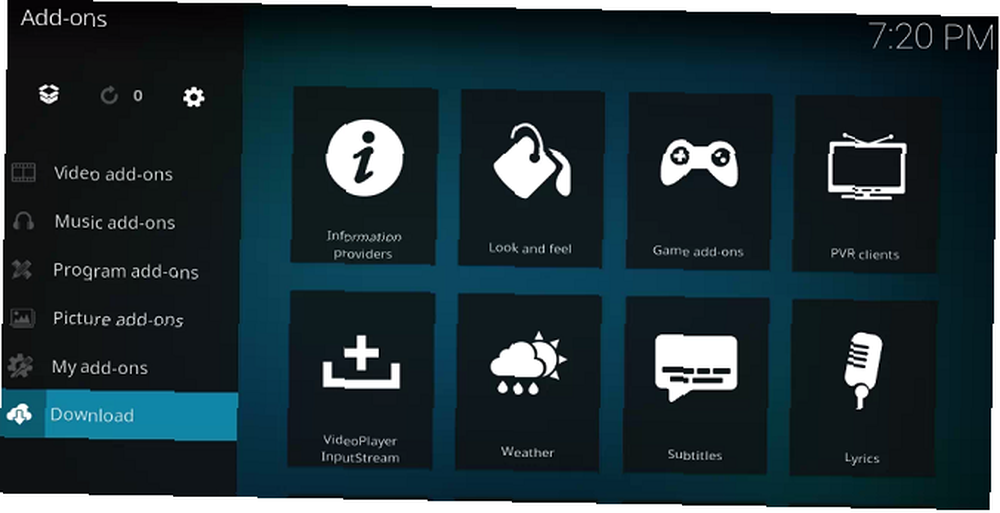
Resmi Kodi deposu birçok eklenti içeriyor ve birçok kullanıcının üçüncü taraf depoları kullanmayı düşünmesine bile gerek kalmayacak. Mevcut eklentiler arasında BBC iPlayer, Pluto TV, Crackle, SoundCloud, Arte TV, Bravo, BT Sport ve Disney Channel yer alıyor. En önemlisi, resmi depodaki tüm eklentiler tamamen yasaldır..
Kodi uygulamasından resmi repoyu taramak için Eklentiler Kodi ana ekranının sol tarafında. Bir sonraki ekranda, üzerine tıklayın. İndir (yine, ekranın sol tarafında).
Şimdi bir eklenti kategorilerinin listesini göreceksiniz. Neyin uygun olduğunu görmek için bunlardan herhangi birine tıklayabilirsiniz. Aşağıdaki resimde video eklentilerinin listesini görebilirsiniz.
Bir eklenti yüklemek için, söz konusu öğenin adına tıklayın ve kurmak. İşlem bittiğinde, eklentiyi Kodi ana ekranının ilgili bölümünden başlatabilirsiniz..
Ve en başından Kodi'yi özelleştirmekle ilgileniyorsanız, en iyi Kodi kaplamalarına ve bunları nasıl kuracağınıza bir göz atın 8 En İyi Kodi Kaplamaları ve Onları Kurma 8 En İyi Kodi Kaplama ve Onları Kurma Kodi deneyiminizi elden geçirmeniz yeni bir cilt yüklemektir. İşte en iyi Kodi derileri ve nasıl yükleneceği. . Ayrıca popüler Kodi kaplamalarını kişiselleştirebilirsiniz Popüler Kodi Kaplamalarını Özelleştirme Nasıl Popüler Kodi Kaplamalarını Özelleştirme Nasıl Kodi'nin istediğiniz gibi görünmesini sağlamak için en popüler Kodi kaplamalarını nasıl özelleştireceğiniz hakkında bilmeniz gereken her şey. .
Üçüncü Taraf Repoları Takma
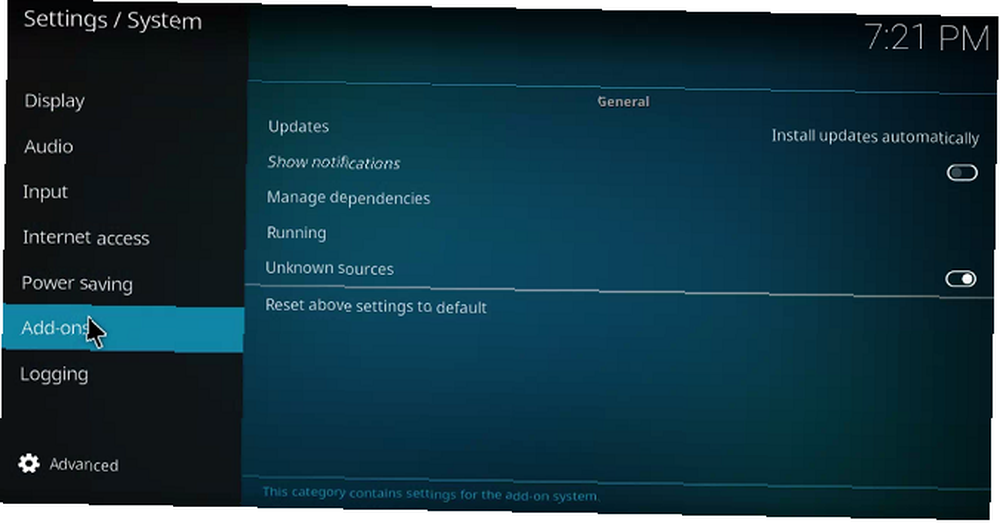
Üçüncü taraf bir repo kurabilmeniz için önce çevrimiçi olarak biraz araştırma yapmanız gerekecektir. Kodi içinden yalnızca bir depo listesine göz atamazsınız.
İstediğiniz bir repoyu bulduğunuzda, ZIP dosyasını sabit diskinize indirin.
Şimdi Kodi uygulamanıza gidin ve Ayarlar> Sistem> Eklentiler. Yanındaki onay kutusunu işaretleyin Bilinmeyen kaynaklar.
ZIP dosyasını yüklemek için aşağıdaki adım adım talimatları izleyin:
- Tıklamak Eklentiler Kodi ana ekranında.
- Sol üst köşede, kutu simgesine tıklayın.
- Yeni bir ekran açılacaktır. seçmek ZIP'ten yükle dosya.
- ZIP dosyasını Kodi'ye yönlendirmek için tarayıcı penceresini kullanın.
- Kurmak istediğiniz ZIP dosyasını vurgulayın ve üzerine tıklayın. tamam.
Üçüncü Taraf Bir Depodan Eklenti Yükleme
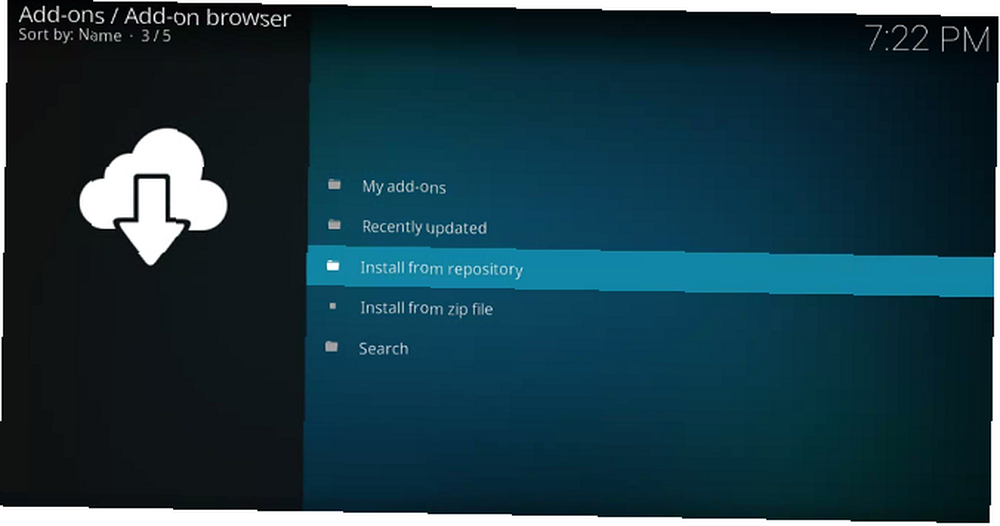
Üçüncü taraf depolarının eklentileri, gittiğinizde bir araya getirilecektir Eklentiler> İndirme> [Kategori]. Ancak, yalnızca belirli bir depodan eklentileri görmek mümkündür. Kurmak istediğiniz eklentileri bulmanızı kolaylaştırır.
Belirli bir depodan eklentileri görmek için Kodi ana ekranına gidin ve tıklayın Eklentiler. Sonra, sol üst köşede, kutu simgesine tıklayın.
Yeni bir seçenekler listesi açılacaktır. Tıklamak Repo'dan yükle, ve son olarak, göz atmak istediğiniz repo ismine tıklayın. Bir eklenti yüklemek için ismine tıklayın ve kurmak.
Sorun Giderme Kodi
Herhangi bir uygulamada olduğu gibi, işler bazen ters gidebilir.
Aşırı Tamponlama
Akışta olduğunuz canlı TV'de arabelleğe alma hakkında çok fazla şey yapamazsınız, ancak yerel olarak kaydedilmiş medyadaki ve isteğe bağlı videoda bulunan tamponlama sorunlarını çözmek oldukça kolaydır..
Genellikle, önbellek soruna neden olur. Özellikle, önbelleğin kullanabileceği bellek miktarı. Önbellek ayarlarını değiştirerek değiştirebilirsiniz. Gelişmiş Ayarlar dosya.
Dosyayı açın ve aşağıdaki kodu yapıştırın:
1 20971520 8 Yukarıdaki kodun ne anlama geldiğine daha ayrıntılı bir göz atmak için, Kodi'de arabellekleme sorunlarını gidermek için ipuçlarımıza göz atın. Kodi Arabellekleme Sorunlarını Nasıl Giderebilirim: 3 Basit İpuçları Kodi Arabellekleme Sorunlarını Nasıl Düzeltebilirim: 3 Basit İpuçları Ama umutsuzluğa kapılma; Sorunları çözmek genellikle mümkündür. Bu yazıda, Kodi ara belleğini düzeltmek için üç ipucu gösteriyoruz. .
Windows'ta Video Oynatırken Siyah Beyaz Bir Ekran
DirectX genellikle sorumludur. Ya yüklü değil ya da çok eski bir sürümü kullanıyorsunuz. Yazılımın en son kopyasını Microsoft web sitesinden alın..
Android'de Ses Gecikme Sorunları
Kodi'nin Android sürümü, ses senkronizasyonu sorunları için ünlüdür. Uygulamanızı güncellemeniz yardımcı olmazsa, tuşuna basarak gecikmeyi el ile ayarlayabilirsiniz. Ses Seçenekleri> Ses ofseti video oynatılırken.
Diğer Çözümler
Hangi sorunla karşılaşırsanız yaşayın, problemi ortadan kaldırmak için atmanız gereken denenmiş ve test edilmiş bazı adımlar vardır..
- Güncellemeler: Her zaman hem Kodi uygulamasının hem de kullandığınız eklentilerin en son sürümü çalıştırdığından emin olun..
- Son yüklenen depoları ve eklentileri silin: Bazen eklentilerdeki kod diğer eklentilere veya Kodi uygulamasının kendisine müdahale edebilir.
Kodi Çalışıyor mu??
Bu kılavuz, herkesin Kodi uygulamasında çalışmasını sağlamak için yeterli olmalıdır. Özetlemek için, ilk kurulum, videolarınızı, müziklerinizi ve fotoğraflarınızı ekleme, eklentiler ve repolar yükleme dahil uygulamanın temel kısımlarını ele aldık..
Daha fazla bilgi edinmek istiyorsanız, Kodi'yi kendi özel Netflix'inize nasıl dönüştürebileceğinizi gösteren makalemize bakın. Dropbox, Google Drive veya OneDrive Kullanarak Kendi Özel Netflix'inizi Nasıl Açabilirsiniz Dropbox, Google Drive'ı Nasıl Kullanabilirsiniz? veya OneDrive Kendi özel Netflix'inizi kolayca oluşturabilirsiniz. İhtiyacınız olan tek şey Kodi, ayrıca Google Drive, OneDrive veya Dropbox'a kaydedilen filmler ve TV şovları. ve Kodi için en iyi VPN listemiz Kodi için 3 Ücretsiz VPN (Ama Kodi için En İyi VPN) Ücretlidir. Kodi için 3 Ücretsiz VPN (Ancak Kodi İçin En İyi VPN) Ücretlidir. t en iyisi. Bu makale, Kodi'de uzmanlaşan ücretsiz VPN'lerin en iyisini listeler. . Ayrıca, bir Firefox kullanıcısıysanız, Kodi 5 kullanıcıları için sahip olması gereken bu uzantıları mutlaka kontrol edin. Kodi kullanıcıları için olması gereken 5 Firefox eklentisi vardır. tüm Kodi kullanıcılarının kurması gereken uzantılar. .











